Et oui, les vacances sont terminées. Comme d’habitude je peux vous confirmer qu’une bonne coupure fait beaucoup de bien. 🙂 Bon certain m’ont déjà dis que je n’avais pas vraiment décroché. Cette remarque résulte d’une fidélité constatée (et je vous en remercie) en suivant tout l’été mon compte Twitter ou Facebook. Tout au long de l’été, ils ont continué à vous apporter une série d’articles glanés par ci par là au fil de mes lectures. C’est la contrepartie d’avoir un lieu de vacances doté d’une connexion Wifi. On ne se refait pas. L’article que je vous propose aujourd’hui s’inscrit sous le signe de la rentrée. Il intéressera particulièrement les banlieusards qui se rendent à Paris pour travailler ou bien encore les parigots qui vont en banlieue pour la même raison. Si vous prenez le Transilien ceci peut vous intéresser.
Le site Transilien.com permet de construire son trajet en Ile de France et d’être informé des soucis ou retards éventuels sur les lignes empruntées. Si vos déplacements sont quotidiens sur ces lignes je vous incite à vous abonner aux compte Twitter de votre ligne. Il existe également des comptes twitter pour le RER, le tram ou encore le Metro. Vous serez ainsi informés rapidement des conditions de transports. Les informations ainsi reçues permettent d’avoir une info générale sur la ligne. Elle est importante mais il peut être également très intéressant d’avoir des informations concernant exclusivement son trajet. Ne serait-ce pour connaitre les horaires des prochains trains en partance pour votre gare de destination avec le numéro de la voie.
Pour avoir des nouvelles de gare à gare il faut consulter l’application pour smartphone (Android ou iOS) conçue par la SNCF. Les données sont aussi disponibles via un site pour téléphones mobiles: http://transilien.mobi. C’est ce site mobile qui va nous intéresser afin de pouvoir récupérer les données convoitées dans notre système domotique.
Afin de connecter les données temps réel de la SNCF concernant le Transilien, c’est encore une fois Google Drive qui va nous aider. Comme pour les données Vigicrues, nous allons pouvoir utiliser la fonction “ImportHTML“. Encore une fois également c’est l’apposition d’un horodatage en fin d’URL qui va pouvoir garantir le rafraîchissement de la donnée. Si vous souhaitez plus de détails sur le fonctionnement je vous laisse consulter le billet précédent.
Voici comment procéder pour récupérer les données.
- Aller sur le site mobile de Trasilien
- Choisir l’option 1 : Prochains trains
- Renseigner sa gare de départ, sa gare de destination et cliquer sur “Trouver”.
A ce moment là dans l’URL du site vous trouverez les codes en 3 lettre de vos gares. Ces codes sur 3 caractères sont appelés les codes TR3A dans le jargon SNCF.
Petite astuce : Cliquer sur le lien “Actualiser” pour obtenir une URL plus simple pour une lecture directe des 2 codes de gares. Elle sera du style:
http://transilien.mobi/TempReelListe.do?arrivee.code=KOU&depart.code=PSL
Dans cet exemple La gare d’arrivée est Courbevoie (KOU) et la gare de départ est Paris Saint Lazare (PSL)
Dans Google Drive:
- Récupérer la feuille de calcul Horaires des trains et enregistrez-là dans votre environnement Google Drive (la récupération d’une feuille de calcul et l’enregistrement dans votre Google Drive se fait simplement via “Fichier => Créer une copie” )
- En cellule C1 et C2 inscrivez respectivement les codes de votre gare de départ et de votre gare d’arrivée que vous avez obtenus sur le site Trasilien à l’étape précédente.
La feuille de calcul que je vous propose permet de récupérer les 6 prochains trains annoncés par le site Transilien. En colonne G est présenté la donnée nettoyée et prête à servir. Si vous ne souhaitez récupérer que les horaires et que le numéro de la voie ne vous intéresse pas c’est en colonne H qui vous faudra apporter la modification.
En cellule E1 vous trouverez le résultat que je souhaitais obtenir à savoir la liste des 6 prochains trains avec la voie prévue. Les trains supprimés apparaîtront ainsi dans cette liste. Pour la mettre en forme en XML pour votre système domotique continuez comme suit:
Dans Google Drive:
- Aller dans le menu “Fichier => Publier sur le Web”
- Créer la publication en RSS de la cellule E1 uniquement
- relever l’URL résultante afin de pouvoir la reporter dans votre système domotique
La dernière étape consiste à intégrer cette donnée mise en forme en XML dans votre système domotique.
Si l’on prend l’exemple de la box eedomus on pourra alors créer un périphérique “Capteur HTTP” ayant un type de données “Texte”.
Il aura comme URL l’URL de votre flux RSS créé à l’étape ce dessus et comme chemin xpath l’expression suivante:
//channel/item/description
Maintenant que la donnée est dans votre système domotique vous pouvez l’utiliser pour être averti avant vos déplacements de l’état du trafic.
Cette notification du réseau ferroviaire peut se caler sur votre agenda afin de ne pas recevoir de notification lorsque vous êtes en congés ou bien si vous devez vous lever plus tard (ou plus tôt). Vous pourrez profiter de la synthèse vocale de votre système domotique pour vous avertir d’un retard éventuel du train le matin avant de partir. A ce propos, si vous souhaitez dormir un peu plus le matin et mettre à profit le retard SNCF pour profiter de quelques instants supplémentaires sous la couette, vous avez là un outil vous permettant de récupérer la donnée nécessaire!
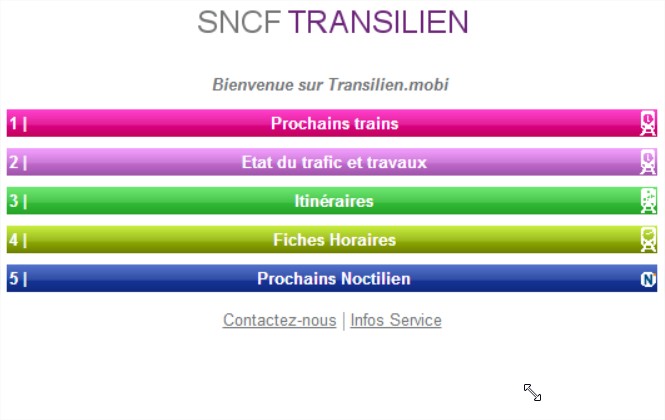
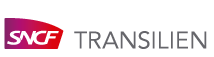
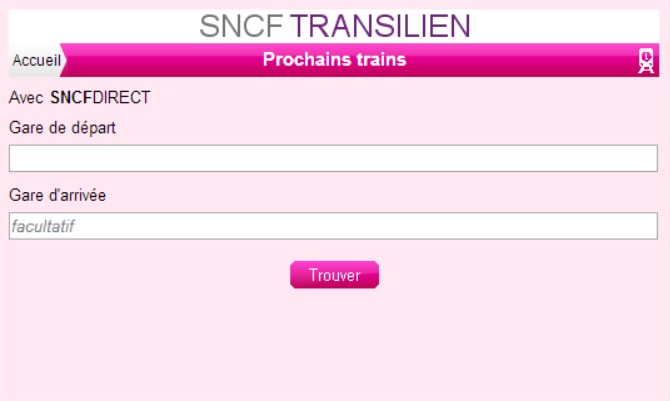
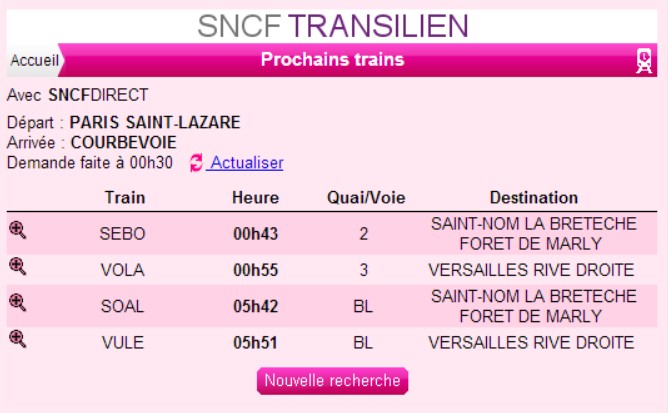
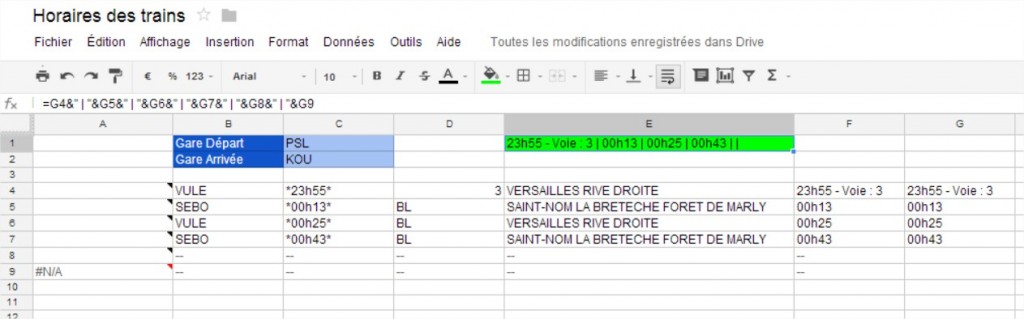
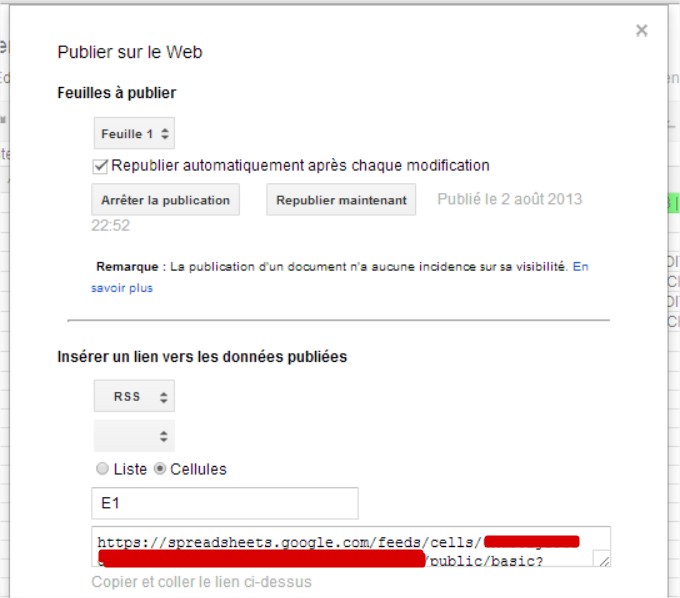
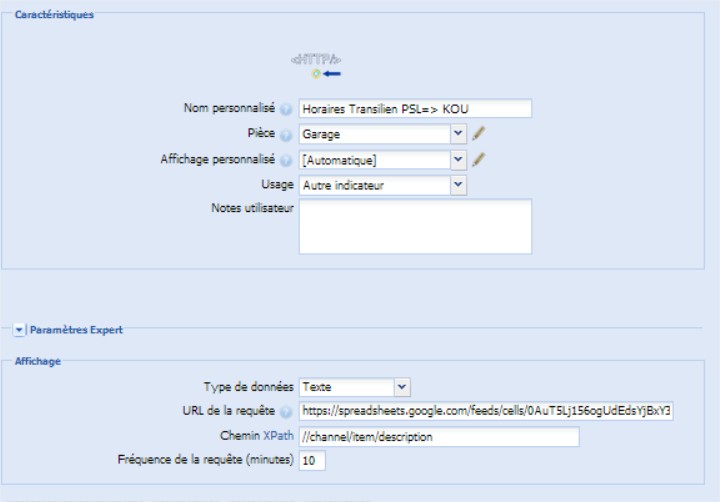
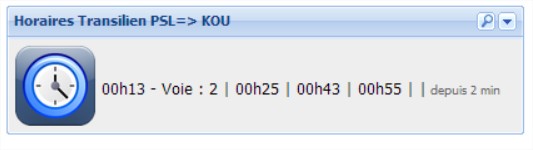
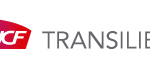
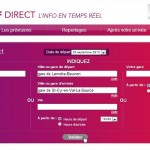
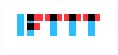
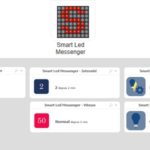


Bon retour parmi nous 😉
Super tuto, me faudrait la même chose pour le TER 😀 Par contre ca a l’air plus compliqué :/
Merci Cédric!
Il faut bien quelques avantages à être sur Paris 😉
Envoie moi tes infos par mail je regarderai ce qu’il est possible de faire.
Génial, je vais pouvoir utiliser cette astuce avec la RATP.
merci
JF ROUSSEAU/ rezomaison
C’est une chouette idée également!
Bonjour,
je suis entrain de créer ma propre domotique et je suis sur ce point (les prochains métro de la RATP).
Pourriez vous m’aider sur ce projet s’il vous plais.
Merci d’avance
Merci Hervé!
j’allais t’écrire car j’ai réussi a le monter cette feuille google aussi ! (en version beaucoup plus dirty…)
et pour l’état du trafic de la ligne de transilien il suffit d’ajouter :
= importxml(“http://www.transilien.com//trafic/detailtrafictravaux/init?categorie=trafic&codeLigne=J”;”//div[@class=’etat_trafic_bloc’]”)
dans le cas la ligne J mais il suffit de changer le code ligne.
Pour la RATP, je n’ai pas encore réussi à le faire proprement.
Pour ma part, je n’ai pas fait un lien RSS lié à ma box mais une page html qui me donne les infos lisibles sur mon Iphone. Avec un macro qui m’envoie un sms lorsque le train de 8h est supprimé (via google calendar)
La page html est un écran d’accueil qui me donne aussi la météo de world weather online, la pollution de paris, et les allergène (merci Abavala !!)
Super tuto!! Dommage que cela ne soit pas utilisable pour les autres réseaux de transport…
Pense tu qu’il est possible de récupérer les mêmes données avec le site suivant? :
http://www.cts-strasbourg.fr/fr/se-deplacer/temps-reel/
Merci encore pour ton site et tes articles!
Très bien ce bien ce petit tuto !
Et la détection d’un retard ou d’une suppression, cela donnerait quoi ?
Les retards ne sont pas annoncés. Ils ne sont pas forcément annoncés non plus dans toutes les gares. Les trains supprimés apparaissent tout simplement en “supprimé”.
Excellent tuto !
J’ai essayé de faire la même chose avec les horaires de la RATP, mais en vain…
Est-il pertinent d’utiliser la même méthode en récupérant les horaires Métro, Bus, Tram,… depuis le site http://wap.ratp.fr/siv/schedule
Bonjour,
je crois que la sncf a changé son site mobi.
Une idée pour récupérer les données ?
Merci
@+
Bonjour,
J’ai le même problème que Ludo, cela ne fonctionne plus ;-(
Pour le nouveau site mobile, il faut changer la formule principale en
=ImportHtml("http://transilien.mobi/train/result?idOrigin="&C1&"&idDest="&C2;"list";1)
puis en colonne C et D
=MID(A4;1;5)=RIGHT(A4;2)Cela devrait refonctionner.
[…] septembre dernier, je vous proposais de pouvoir récupérer les horaires des transiliens basée sur une méthode faisant appel au site mobile de Transilien.com et à une feuille de calcul […]
Bonjour,
Pour la partie capteur http, sur zibase, comment faut-il procéder ?
Je vois bien en mode expert où ce trouve la commande http, mais je n’ai aucune idée de comment la remplir.
Merci pour votre retour
Cordialement
Damien